经验直达:
- word怎么在字下面添加单实线
- 如何将word里的一条斜线设置为实线
- word文档中如何画实线
一、word怎么在字下面添加单实线
1、首先大家打开一个空白word文档 。
【word里面怎么加实线 word怎么在字下面添加单实线】
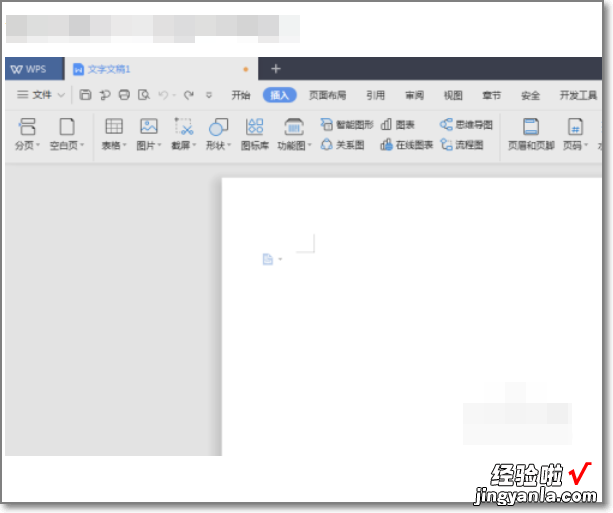
2、然后大家在文档里面输入文字,如果大家需要在文字的下方添加横线的话 , 就要看一下操作 。
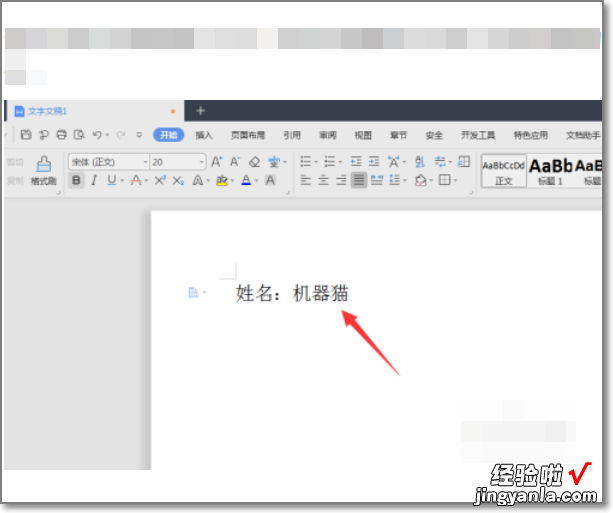
3、首先要把添加下划线的文字选中,然后再点击工具栏里面的下划线功能 。
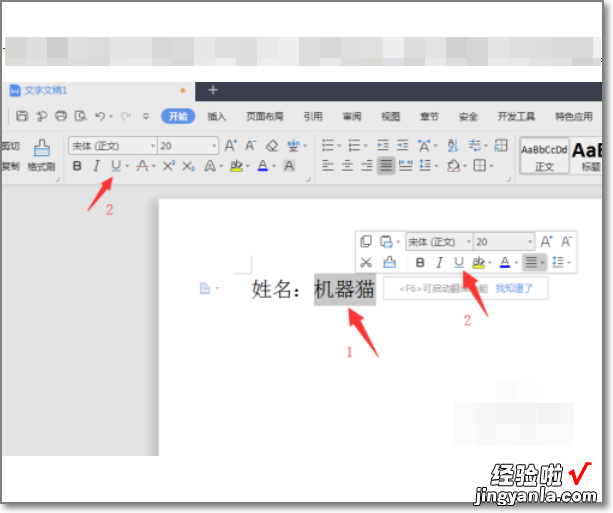
4、点击了之后,该文字就会下方有横线了然后大家在这个文字的后面接着打字的话,里面的文字全部都是有下划线的 。
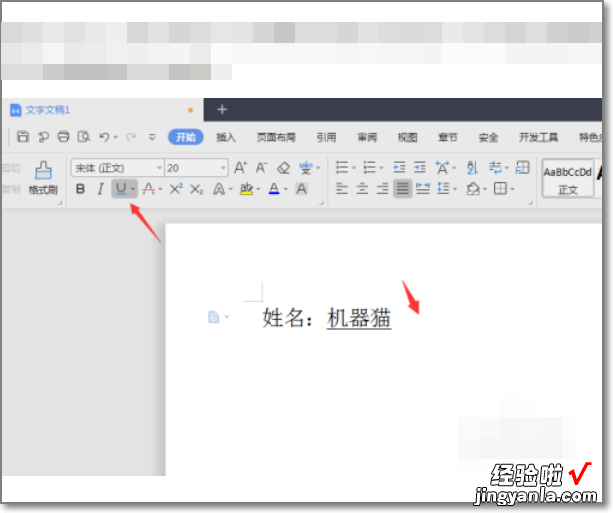
5、这样使用起来是非常方便的,不用自己再手动添加下划线了 。
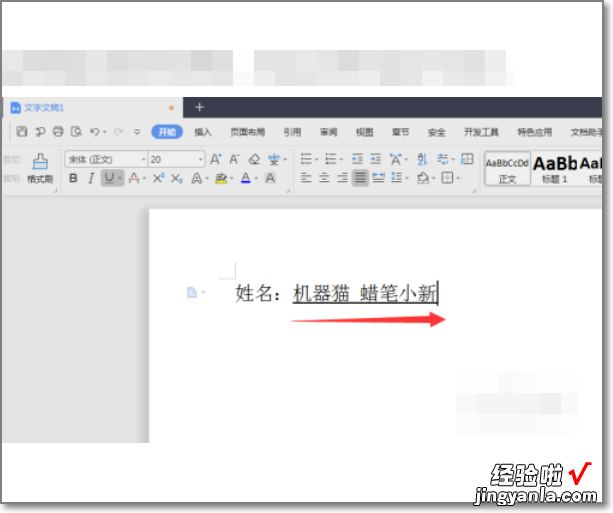
6、但是如果大家不需要下划线的情况下,就需要大家加下划线功能取消就可以了 。
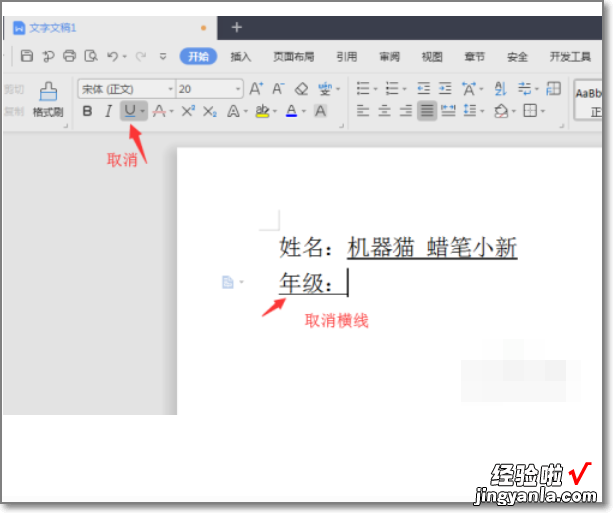
二、如何将word里的一条斜线设置为实线
工具:
word
方法如下:
步骤一:依次点击【插入】-【形状】-【线条】选择直线
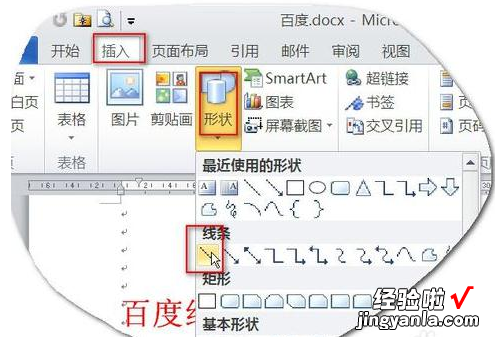
步骤二:摁住左手【Shift】键不放,在页面绘制一条直线 。
步骤三:在直线上点击右键,选择【其他布局选项】
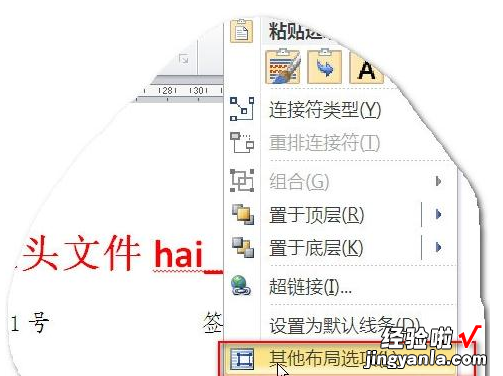
步骤四:在【位置】选项卡里将“水平”项的“对齐方式”设置为“居中”,相对于“页面” 。“垂直”项中的“绝对位置”设置成7cm(平行文或下行文标准,上行文为13.5cm),下侧选为“页边距” 。
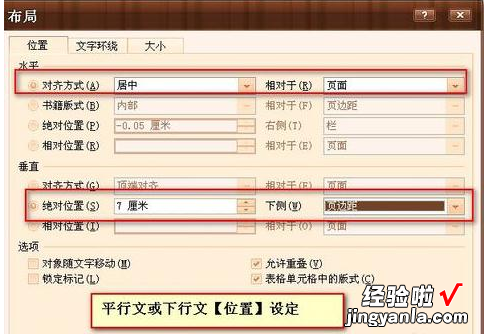
步骤五:切换到【大小】选项卡里,将“宽度”的绝对值设置为15.5cm.
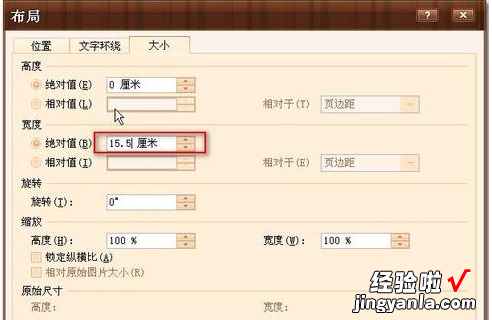
步骤六:【确定】退出,再次点击右键,选择【设置形状格式】

步骤七:在【线条与颜色】项中将其设置为“实线” , 颜色为“红色”
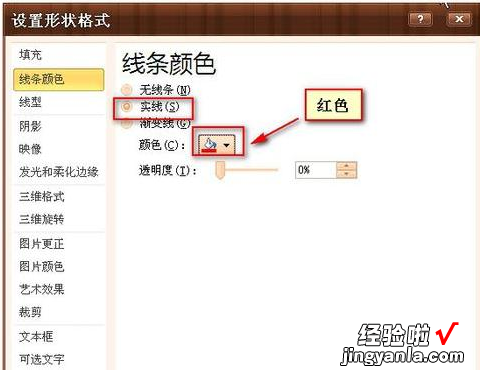
步骤八:切换到【线型】选项卡下,将“宽度”设置为2.25磅 。【关闭】退出
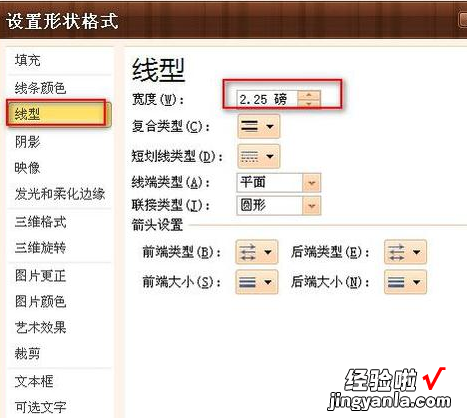
步骤九:效果如图
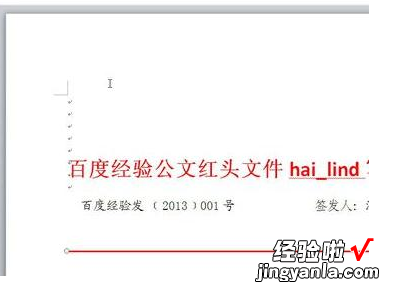
三、word文档中如何画实线
第一种Word中画横线:利用“U”加下划线方法:
单击Word界面上的“U”,然后按键盘上的空格键需要多长就按多少个空格,长度自己掌握 。
第二种Word中画横线方法:利用绘图工具自制横线:
①单击菜单栏的“视图”-->工具栏-->将“绘图”勾选上;
②选择绘图工具栏上的“直线”,然后按住键盘上的“Shift”拖动鼠标可画出直线来;
如果对画出来的直线不满意,或者觉得太短、太长等可以通过==>右键单击直线,然后选择“设置自选图形格式” , 横线的粗细、长度、颜色、线形等,通通都可以在“设置自选图形格式”中设置 。
第三种Word中画横线方法:输入三个“-”、“=”然后回车:
也许这个技巧很多人都不知道 , 在Word中只要你连续输入三个“-”减号、“=”等于号、“*”星号、“~”波浪号、“#”井号,然后按下键盘上的回车键即可实现一整排横线 。
